Kako popraviti tvrdi disk
Popravak tvrdog diska je postupak koji u mnogim slučajevima omogućuje pogonu da bude operativan. Zbog specifičnosti ovog uređaja, obično je nemoguće popraviti ozbiljnu štetu, no manji problemi mogu se eliminirati bez konzultacija sa stručnjakom.
sadržaj
Popravite svoj tvrdi disk
HDD možete vratiti u radno stanje čak i ako nije vidljiv u BIOS-u. Međutim, nije često popraviti pogon zbog složenosti njegova dizajna. U nekim slučajevima može biti potrebno platiti popravak, nekoliko puta trošak samog tvrdog diska i ima smisla to učiniti samo kako bi vratili izuzetno važne podatke pohranjene na njemu.
Potrebno je razlikovati popravak tvrdog diska od njezina oporavka. U prvom slučaju, to je pitanje vraćanja radne sposobnosti uređaja, au drugom slučaju za oporavak izgubljenih podataka. Ako trebate vratiti izbrisane ili izgubljene datoteke kao rezultat oblikovanja, pogledajte naš drugi članak:
Pročitajte više: Najbolji programi za oporavak izbrisanih datoteka s tvrdog diska
Tvrdi disk možete zamijeniti i vlastitim rukama, a ako je moguće, kopirajte datoteke s starog HDD na novi. To će odgovarati korisnicima koji ne žele kontaktirati stručnjake i vole da se jednostavno riješi neuspjelog pogona.
Pouka: Zamjena tvrdog diska na računalu i prijenosnom računalu
Problem 1: oštećeni sektori tvrdih diskova
Slomljeni sektori mogu se podijeliti na program i fizički. Prvi se lako može obnoviti raznim komunalnim uređajima, a kao rezultat HDD radi stabilno i bez pogrešaka.
Pročitajte također: 2 načina za uklanjanje pogrešaka i slomljenih sektora na tvrdom disku

Liječenje fizički oštećenih sektora ne uključuje korištenje programa. U tom slučaju pogon može početi proizvoditi neobične zvukove: klikove, ogrebotine, šuškanje, itd. Među ostalim pojavama problema - obustavu sustava čak i kod jednostavnih zadataka, nestanka datoteka ili mapa ili izgled praznih praznih prostora.
Ne možete ručno popraviti problem takvog tvrdog diska na računalu ili prijenosnom računalu. Stoga će korisnik zamijeniti tvrdi disk novim i, ako je moguće, prenijeti važne podatke na njega ili koristiti usluge majstora koji vraćaju podatke s fizički oštećene površine u posebnim uvjetima.
Da biste shvatili da postoje problemi s sektorima, možete koristiti sljedeće programe:
Ako uređaj još radi, ali već nestabilan, morate razmisliti o kupnji novog pogona što je prije moguće. U ovom slučaju, preporučujemo korištenje računala s oštećenim tvrdim diskom kako bi se smanjili.
Nakon povezivanja drugog tvrdog diska, možete klonirati cijeli HDD ili samo operativni sustav.
lekcije:
Kako klonirati tvrdi disk
Prijenos sustava na drugi tvrdi disk
Problem 2: Windows ne vidi disk
Operativni sustav možda neće prepoznati fizički zvučni pogon čak i kada je spojen na drugo računalo, no može se vidjeti u BIOS-u.

Situacije u kojima Windows ne vidi uređaj su nekoliko:
- Nema slova pogona. Može se dogoditi da će glasnoća ostati bez slova (C, D, E, itd.), Zbog onoga što će prestati biti vidljive u sustavu. Jednostavno formatiranje obično radi ovdje.
Pouka: Što je formatiranje diska i kako to učiniti ispravno?
Nakon toga, ako trebate vratiti izbrisane podatke, upotrijebite posebne programe.
Pročitajte više: Softver za oporavak izbrisanih datoteka
- Disk je dobio RAW format. Oblikovanje će pomoći u rješavanju ove situacije, ali nije jedini način povratka NTFS ili FAT datotečnog sustava. Više o ovome pročitajte u nekom drugom članku:
- Windows ne vidi novi tvrdi disk. Sustav možda neće otkriti tvrdi disk koji je upravo kupljen i spojen na sustavnu jedinicu, a to je apsolutno normalno. Da biste počeli upotrebljavati uređaj, morate ga inicijalizirati.
Pouka: Kako pokrenuti tvrdi disk
Problem 3: BIOS ne vidi disk
U ozbiljnijim slučajevima, tvrdi disk možda neće biti vidljiv ne samo u operacijskom sustavu već iu BIOS-u. BIOS obično prikazuje sve povezane uređaje, čak i one koji nisu otkriveni u sustavu Windows. Tako da možete shvatiti da fizički rade, ali postoje softverski sukobi.
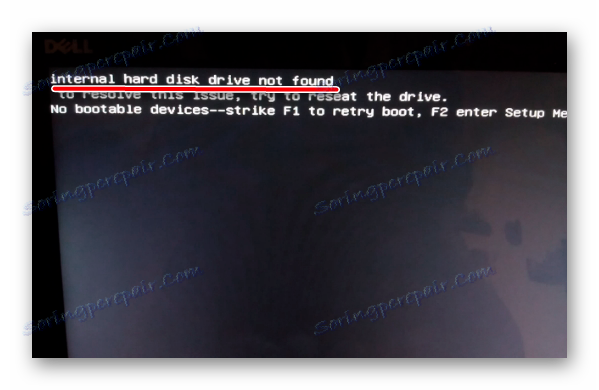
Kada se uređaj ne otkrije u BIOS-u, u većini slučajeva to je posljedica jednog od dva razloga:
- Netočna veza s matičnom pločom / problemi s matičnom pločom
![Problemi povezivanja tvrdog diska na matičnu ploču]()
Da biste izvršili test, odspojite računalo, uklonite poklopac sustava i pažljivo provjerite je li kabel s tvrdog diska na matičnu ploču pravilno povezan. Ispitajte samu žicu - ima li fizičkih oštećenja, otpadaka, prašine. Provjerite priključnicu na matičnoj ploči, provjerite je li kabel čvrst.
Ako je moguće, upotrijebite alternativnu žicu i / ili pokušajte spojiti drugi HDD kako biste provjerili radi li utičnica na matičnoj ploči i da li je hard disk vidljiv u BIOS-u.
Čak i ako je tvrdi disk instaliran dulje vrijeme, još uvijek je potrebno provjeriti vezu. Kabel se jednostavno može odmaknuti od utičnice, zbog čega BIOS ne može otkriti uređaj.
- Mehanički neuspjeh
![Mehanička kvara tvrdog diska]()
Tipično, u ovom slučaju, korisnik može čuti klikove prilikom pokretanja računala, a to će značiti da HDD pokušava započeti s radom. Ali zbog fizičkog sloma ne može to učiniti, tako da niti Windows ni BIOS ne mogu vidjeti uređaj.
Ovdje će vam pomoći samo profesionalni popravak ili zamjena pod jamstvom.
U oba slučaja, podaci na disku će biti izgubljeni.
Problem 4: Tvrdi disk kuca ispod poklopca
Ako čujete kucanje unutar tvrdog diska, najvjerojatnije je kontrolor oštećen. Ponekad se u BIOS-u možda neće dodatno otkriti tvrdi disk.

Kako biste uklonili ovaj problem, morat ćete potpuno promijeniti kontroler, ali je gotovo nemoguće to sami izvršiti. Specijalizirane tvrtke obavljaju takve popravke, ali to će koštati okrugli iznos. Stoga pristup masterima ima smisla samo ako su informacije pohranjene na disku vrlo važne.
Problem 5: HDD čini čudne zvukove
U normalnom stanju, pogon ne smije emitirati nikakve zvukove osim buke tijekom čitanja ili pisanja. Ako čujete neobične poteze, pops, klikove, kucanje ili čak ogrebotine, vrlo je važno prestati koristiti oštećeni HDD što je prije moguće.

Ovisno o ozbiljnosti oštećenja, pogon se možda neće otkriti u BIOS-u, naglo zaustaviti ili na drugi način neuspješno pokušati početi odmotati.
Za dijagnozu problema u ovom slučaju je vrlo teško. Tehničar će morati rastavljati uređaj kako bi odredio izvor kvarova. U budućnosti, na temelju rezultata inspekcije, potrebno je zamijeniti oštećeni element. To može biti glava, cilindar, tanjur ili drugi elementi.
Pročitajte također: Razlozi za klik na tvrdi disk i njihovo rješavanje
Sama popravka pogona vrlo je opasna okupacija. Prvo, ne možete uvijek shvatiti što točno treba popraviti. Drugo, postoji velika šansa za onemogućavanje pogona. Ali ako želite isprobati svoju ruku, vrijedi početi pravilnom demontažom tvrdog diska i upoznavanjem svojih glavnih komponenti.
Pročitajte više: Kako samostalno rastavljati tvrdi disk
Rastavljanje će biti relevantno u slučaju da ste spremni potpuno isprazniti uređaj, nemojte se bojati izgubiti pohranjene podatke ili ste već izvršili sigurnosnu kopiju.
Problem 6: Winchester počeo polagano raditi
Smanjena učinkovitost je još jedan uobičajeni razlog zbog kojeg će korisnik osjetiti da hard disk ima neku vrstu kvara. Srećom, tvrdi disk, za razliku od čvrstog stanja (SSD), nema tendenciju usporavanja tijekom vremena.

Niska brzina rada obično se javlja kao rezultat faktora programa:
- Loše;
- Visoka fragmentacija;
- Prepuno autoload;
- Neoptimizirani HDD parametri;
- Razbijeni sektori i pogreške;
- Nepravilan način povezivanja.
Kako ukloniti svaki od tih razloga i povećati brzinu uređaja, pročitajte naš zasebni članak:
Pouka: Kako povećati brzinu tvrdog diska
Tvrdi disk je krhki uređaj koji je vrlo lako oštećivati bilo kakvim vanjskim fizičkim utjecajem, bilo da se trese ili pada. No, u nekim slučajevima može se slomiti i uz pažljivu upotrebu i potpunu izolaciju od negativnih čimbenika. Objavljeni život tvrdog diska je oko 5-6 godina, ali u praksi često se raspada dva puta brže. Stoga, kao korisnik, morate unaprijed paziti na sigurnost važnih podataka, na primjer, da biste imali dodatni HDD, USB bljesak ili koristiti memoriju oblaka. To će vam uštedjeti od gubitka osobnih podataka i dodatnog novca potrošenog za njegovo vraćanje.

